win8系统wifi共享精灵用不了的解决方法
发布时间:2017-12-08 18:02:25 浏览数: 小编:fuyuan
有使用过wifi共享精灵软件的都清楚,使用这个软件可以把笔记本的网络信号转换成wifi信号,让其他设备通过这个wifi进行上网,这个功能可以说是非常的实用。可是最近有win8专业版系统用户跟小编反馈,win8系统用不了wifi共享精灵,这到底怎么回事呀?下面系统族小编就给大家带来win8系统wifi共享精灵用不了的解决方法,如下:
相关阅读:win8系统无线共享/热点的设置方法
首先右键点击左下角win图标,以管理员身份运行命令提示符。
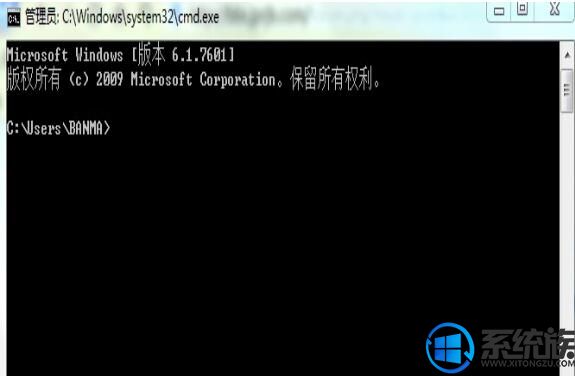
接着在命令提示符窗口中执行命令netsh wlan set host mode=allow,出现下面的提示后输入命令netsh wlan start host即可解决win8系统用不了wifi共享精灵的问题了。

以上就是win8系统wifi共享精灵用不了的解决方法了,如果你也遇到了同样的问题,不妨按照以上教程方法操作一下吧,希望系统族小编能帮到大家。
上一篇: win8系统怎么解决注册表打不开的方法
下一篇: win8系统设备管理器打不开的解决方法



















